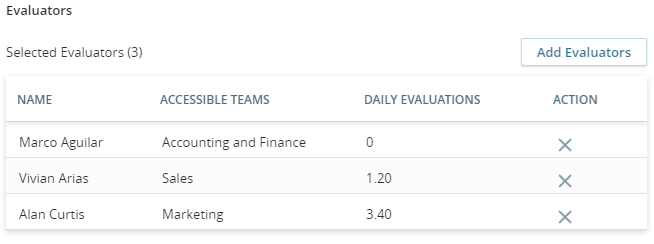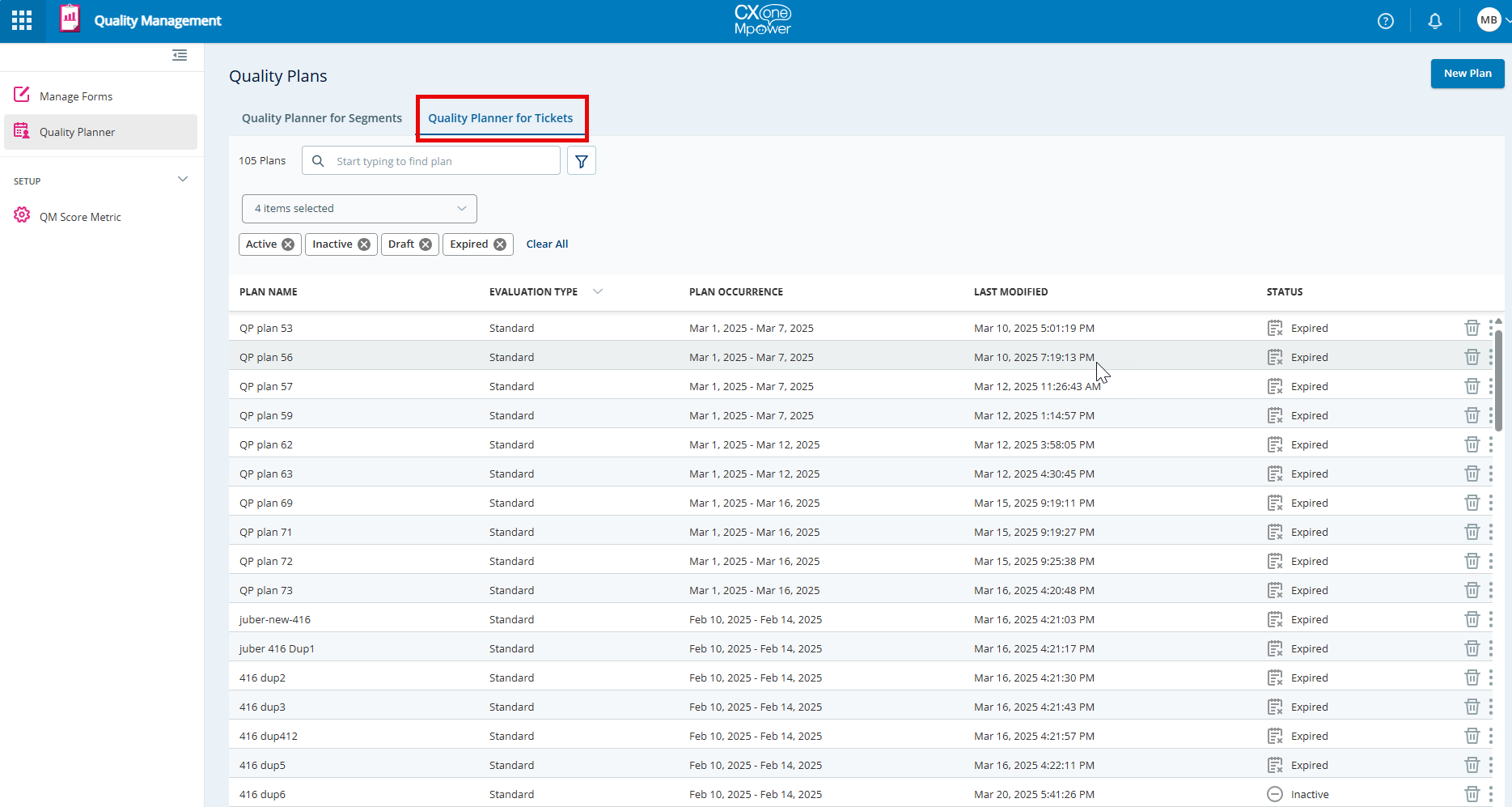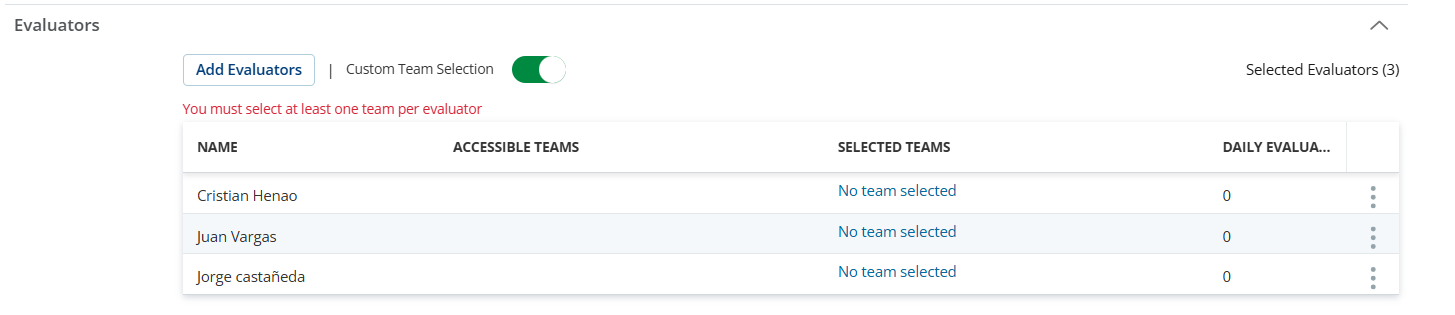Pour en savoir plus sur les plans qualité, consultez les plans qualité CXone Mpower QM sur cette page.
Les Quality Planner vous permettent de créer et de gérer des plans qualité à partir d'un emplacement centralisé. Un plan qualité est un outil d'assurance qualité. Il échantillonne les interactions aléatoires en fonction des filtres que vous définissez et envoie ces interactions aux évaluateurs pour examen. Les langues suivantes sont prises en charge : anglais, allemand, espagnol, espagnol européen, français, français canadien, japonais, néerlandais, portugais brésilien.
La vue d'évaluation qui vous est attribuée détermine si vous pouvez voir les équipes et utilisateurs restreints dans :
-
Plans qualité
-
Mes tâches
-
Distribution du plan de qualité
-
Suivi des plans
Vous pouvez définir les agents à échantillonner, la période à partir de laquelle échantillonner, les détails de l'interaction et les évaluateurs auxquels envoyer les interactions.
Pour chaque plan, vous devez joindre un formulaire d’évaluation, c’est-à-dire le questionnaire que les évaluateurs utiliseront pour examiner les interactions qu’ils reçoivent. Vous avez besoin d'un formulaire d'évaluation activé pour un plan qualité, alors assurez-vous de visiter leGestionnaire de formulaires d'abord.
Une fois qu'un plan qualité est actif, il recherche les interactions qui répondent aux paramètres toutes les 4 heures. Les interactions seront sélectionnées uniformément tout au long de la période du plan, afin que vos agents soient évalués équitablement. Les évaluateurs peuvent ouvrir l'évaluation assignée à partir de leur page Tâches d'évaluation dans My Zone.
Vous pouvez consulter les évaluations terminées dans votre Page d'évaluations dans My Zone.
Créer un plan de qualité
- Cliquez sur le sélecteur d'applications
 et sélectionnez Quality Management.
et sélectionnez Quality Management. -
Cliquez sur Quality Planner.
-
Cliquez sur Nouveau Plan.
-
Donnez un nom à votre plan. La description est facultative.
Il est préférable d'ajouter le secteur d'activité au début ou à la fin du nom du plan de qualité. Il vous aidera à trier les plans de qualité. Bien que la description soit facultative, il est utile de préciser l'objet du plan.
-
Choisissez un Type d'évaluation.
-
Évaluation standard : un évaluateur recevra une interaction avec un formulaire
 Une collection de questions utilisées pour évaluer les interactions des agents. et effectuera l'évaluation.
Une collection de questions utilisées pour évaluer les interactions des agents. et effectuera l'évaluation. -
Évaluation en collaboration : un évaluateur et l'agent de l'interaction recevront tous deux l'interaction et le formulaire. L'évaluateur évaluera l'interaction comme d'habitude, et l'agent effectuera une auto-évaluation
 Évaluation effectuée par l’agent sur sa propre interaction à l’aide du formulaire d’évaluation.. Les deux évaluations seront disponibles dans une vue côte à côte une fois qu'elles seront terminées.
Évaluation effectuée par l’agent sur sa propre interaction à l’aide du formulaire d’évaluation.. Les deux évaluations seront disponibles dans une vue côte à côte une fois qu'elles seront terminées.
David Jones est évaluateur chez Classics, Inc. Il est chargé de mener des évaluations standard et en collaboration dans le centre de contact. Le programme de qualité de Classics, Inc. exige dix évaluations par agent et par mois. L’entreprise décide de réaliser neuf évaluations standard et une évaluation en collaboration par mois. De cette façon, David pourrait avoir dix évaluations par agent et par mois, et les agents auraient la possibilité de s'auto-évaluer et de recevoir un retour d'information une fois par mois.
Les agents étaient plus engagés, leurs performances se sont améliorées et la qualité de service de Classics Inc. a atteint de nouveaux sommets.
-
-
Sélectionnez la Définition du plan pour stipuler si le plan est récurrent ou à usage unique.
-
Pour un plan récurrent, définissez une période (mensuelle ou hebdomadaire) pour la fréquence à laquelle le plan enverra le nombre d'interactions défini pour évaluation.
-
Mensuel : le plan est distribué tout au long du mois civil.
-
Hebdomadaire : le plan se déroule du dimanche au samedi.
Par exemple, si vous définissez le nombre d'interactions que vous souhaitez évaluer pour chaque agent comme 6 et que vous définissez la période du plan comme récurrente chaque semaine, alors 6 interactions seront envoyées pour évaluation par agent chaque semaine.
Une fois activés, les plans récurrents s'exécuteront régulièrement jusqu'à ce que vous les désactiviez.
-
-
Pour un plan à usage unique, sélectionnez les dates de début et de fin d'exécution du plan. Ces dates peuvent également être des dates passées et futures.
 Comment fonctionne un plan à usage unique une fois activé ?
Comment fonctionne un plan à usage unique une fois activé ?
Les plans à usage unique s'exécutent jusqu'à ce que l'heure définie pour le plan soit écoulée, puis ils expirent.
-
Si vous activez un plan avec une date de début dans le futur, le plan commencera à s'exécuter dès que la date sera atteinte. Il expirera une fois qu'il aura atteint la date de fin.
- Si vous activez un plan avec une date de début dans le passé et une date de fin dans le futur, le plan démarre immédiatement et s'exécute pendant ce qui reste de la durée du plan. Il expirera une fois qu'il aura atteint la date de fin.
-
Si vous activez un plan dont la date de fin se situe dans le passé, le plan ne remettra qu'une seule fois des interactions qui répondent aux paramètres, puis il expirera immédiatement.
-
-
-
Sélectionnez le Fuseau horaire pour distribuer les interactions en fonction du fuseau horaire des agents. La valeur par défaut est le fuseau horaire de votre ordinateur.
Si votre fuseau horaire ne figure pas dans le filtre Fuseau horaire, (UTC+00:00) Greenwich Mean Time (GMT) est sélectionné par défaut.
Vous ne pouvez pas modifier le fuseau horaire une fois que le plan est enregistré et activé. Tout plan existant pour lequel aucun fuseau horaire n’est défini affiche le fuseau (UTC+00:00) Greenwich Mean Time.
-
Attribuer un formulaire au plan.
-
Sélectionnez le nombre d’interactions à échantillonner par agent dans Échantillonnage. Jusqu'à 99 interactions peuvent être échantillonnées par agent. Sélectionnez l'heure de début ou l'heure de fin des interactions dans la sélection basée sur le temps.
Filtres de sélection basés sur le temps :
-
Heure de début
Ce filtre vous permet de spécifier les interactions en fonction de leur date de début. En sélectionnant une date de début, vous pouvez vous concentrer sur les interactions qui ont commencé à cette date ou après. Ceci est utile pour suivre et analyser les interactions à partir d’un moment précis.
-
Heure de fin
Ce filtre vous permet de spécifier les interactions en fonction de leur date de fin. En sélectionnant une date de fin, vous pouvez vous concentrer sur les interactions qui se sont terminées à cette date ou avant. Cela permet d’examiner et d’évaluer les interactions qui ont été réalisées dans un certain délai.
Après que votre plan est activé, il recherche de nouvelles interactions d’agent toutes les 4 heures. Mais cela ne signifie pas que toutes les interactions d'un agent seront distribuées dès qu'elles seront trouvées. Le plan qualité échantillonnera les interactions uniformément à partir de la période que vous avez définie pour votre plan. Si aucune interaction n'est trouvée, la recherche s'effectuera pendant toute la durée de la recherche et non pas toutes les 4 heures.
Si vous souhaitez évaluer 20 interactions par agent au cours d'un plan mensuel, le plan recherchera des interactions toutes les 4 heures et en distribuera 5 de manière aléatoire chaque semaine du mois. De cette façon, un agent n’est pas évalué uniquement sur les appels qui se produisent au début ou à la fin de la période du plan.
Lorsque les derniers n jours sont choisis, le plan de qualité sélectionnera à partir du jour en cours jusqu'à moins n jours en arrière pour chaque jour.
 Cas d'utilisation
Cas d'utilisation
Plan à usage unique
Si une plage de plans à usage unique telle que du 1er au 15 septembre est sélectionnée et que les derniers n jours sont fixés à 3, la distribution sélectionnera les interactions à partir du 29 août et recherchera les interactions à partir du jour présent jusqu'aux derniers n jours dans chaque cycle de distribution.
Plan récurrent
Dans le cas d'un plan récurrent, qui peut être hebdomadaire ou mensuel, la plage « les nderniers jours » ne fonctionnera que dans les limites de l'occurrence du plan fourni.
Si un plan mensuel est créé et activé le 10 septembre avec les nderniers jours = 3, l'interaction du 7 septembre sera sélectionnée.
Si un plan mensuel est créé et activé le 1er septembre avec les nderniers jours = 3, les interactions du mois précédent ne seront pas sélectionnées, car le plan appartient à l'occurrence de septembre. Lorsque la distribution du plan commence le 4 septembre, les interactions des trois derniers jours seront sélectionnées.
-
-
-
Vous pouvez sélectionner Inclure les interactions des <n> derniers jours si vous souhaitez rechercher des interactions qui se sont produites avant le début du plan. Cette recherche a lieu la première fois que le plan s'exécute.
La longueur de la période du plan correspond au nombre de jours écoulés sur lesquels peut porter votre recherche. Pour les forfaits mensuels et hebdomadaires, ce nombre est de 30 jours et 6 jours respectivement.
-
Vous pouvez sélectionner Exclure les interactions évaluées ou marquées pour l'évaluation afin d’exclure les interactions déjà évaluées ou en cours.
Limitation : lorsque plusieurs plans qualité comportant les mêmes critères sont distribués en même temps, les mêmes interactions peuvent être sélectionnées dans ces plans multiples, même si l'option Exclure les interactions évaluées ou marquées pour évaluation est activée.
-
Définissez vos paramètres Filtres. Le plan qualité n'échantillonnera que les interactions qui correspondent à ces filtres.
 Quels sont les filtres disponibles?
Quels sont les filtres disponibles?
Filtre Informations Durée d’appel Saisissez une durée. Source d’enregistrement Choisissez le type de source d’enregistrement :
-
CXone Mpower ACD-le plan filtrera les segments de l'enregistrement comme dans la source ACD, avec les filtres supplémentaires sélectionnés des canaux, des compétences et du score CSAT.
-
Engage-le plan qualité filtrera uniquement les segments qui ont leur enregistrement comme dans Engage. Engage ne prend en charge que la voix. ACD est automatiquement désactivé lorsque cette option est sélectionnée.
-
-
Le plan qualité Avaya filtrera uniquement les segments qui ont leur enregistrement dans Avaya, par exemple, le courrier électronique et le chat.
En cas d'utilisation de cette source, les éléments suivants ne peuvent pas être sélectionnés et sont soit grisés, soit supprimés :
-
Canal
-
ACD compétences
-
Disposition
-
Score de la CSAT
-
Source d’enregistrement est uniquement disponible avec une licence à trajets multiples comprenant l’enregistrement côte à côte. Cet élément est facultatif et ne possède pas de valeur par défaut. Il peut rester vide. Dans ce cas, il n’est pas pris en compte lorsque les segments sont sélectionnés pour la distribution.
Si un enregistrement provient d'une source mono, ce qui signifie qu'il n'est pas en stéréo car il n'est pas enregistré en CXone Mpower, alors il n'est pas pris en charge par les analyses. QMA et QMP ne fonctionneront pas.
Interactions Choisissez les types d'interactions à échantillonner:
-
Avec écran : le plan n'échantillonnera que les interactions qui incluent l'enregistrement d'écran.
-
Sans écran : le plan n'échantillonnera que les interactions qui n'incluent pas l'enregistrement d'écran.
-
Tout : le plan échantillonnera toutes les interactions, qu'elles incluent l'écran ou non.
Canaux Choisissez les canaux à inclure dans l'exemple de plan : Voix, Chat, SMS, Courriel, Élément de travail ou autres canaux numériques tels que Apple Messages for Business, Personnalisé, Facebook Messenger, LINE Messagerie, Microsoft Teams, AUCUN_CANAL, Slack, Telegram Messenger, Viber Messenger et WhatsApp.
Vous pouvez en choisir plusieurs.
Gardez à l'esprit que les canaux pris en charge qui apparaissent dépendent de ceux disponibles dans votre organisation.
La sélection de canal n’est pas disponible pour AppLink, qui ne prend en charge que les interactions voix.
Pour le canal de l'élément de travail, assurez-vous que l'enregistrement d'écran est sélectionné dans les options d'enregistrement de la configuration de l'application d'enregistrement de Tenant Management.
Direction Si l'interaction était Interne, Entrante ou Sortante. Vous pouvez sélectionner plus d’une.
Score de la CSAT Sélectionnez ce filtre pour rechercher des interactions en fonction du score de satisfaction client. Utilisez l'échelle mobile pour définir la plage de scores. Les points de mouvement peuvent se chevaucher, vous pouvez donc définir une seule partition.
Ce filtre n'est disponible que pour les utilisateurs disposant d'une Feedback Management Licence.
Sentiment Filtrer les interactions avec le sentiment Positif, Négatif, Neutre ou Mixte. Vous pouvez sélectionner plus d’une.
Après avoir sélectionné un sentiment, une liste déroulante apparaît pour indiquer qui l'a affiché. Vous pouvez choisir De chaque côté, Côté agent, Côté client ouAgent ET Client.
Ce filtre n'est disponible que pour les utilisateurs disposant d'une Quality Management Advanced Licence.
À l’heure actuelle, l’analyse de sentiment n’est pas disponible pour le Dutch et l’espagnol européen.
AI Sentiment AI Le sentiment est un sentiment client généré par AI, basé sur un score de promoteur net prédictif (Fortement négatif, Modérément négatif, Neutre ou Modérément positif et Fortement positif). Vous pouvez sélectionner plus d’une.
Ce filtre n'est disponible que pour les utilisateurs disposant d'une licence Quality Management Advanced et Quality Management Premium.
Comportements des agents Ce filtre est destiné aux utilisateurs disposant de la licence QM Premium et si le modèle Comportement de l’agent est sélectionné pour leur licence Modèles de comportement CXone Mpower.
En utilisant le CXone Mpower modèle comportemental, les interactions sont analysées pour calculer des informations sur le comportement des agents. Les différentes mesures de comportement sont :
-
Faire preuve de responsabilité
-
Écoute active
-
Soyez empathique
-
Établir un rapport
-
Définir les attentes
-
Questionnement efficace
-
Promouvoir le libre-service
-
Action inappropriée
-
Reconnaître la fidélité
Vous pouvez filtrer les interactions qui correspondent à ces comportements d'agent. Filtrez les interactions avec certains comportements et scores des agents. Sélectionnez le type de Comportement de l’agent dans la liste déroulante, puis définissez le score de l'agent : Fortement négatif
 , Modérément négatif
, Modérément négatif  , Neutre
, Neutre  , Modérément positif
, Modérément positif  , ou Fortement positif
, ou Fortement positif  .
.Vous pouvez filtrer plusieurs types de comportement d'agent. Cliquez sur Plus
 pour ajouter des types de comportement d'agent supplémentaires.
pour ajouter des types de comportement d'agent supplémentaires.Lorsque vous définissez plusieurs types de comportement d'agent, la relation entre eux est OU. Cela signifie que les interactions qui répondent à l'un des filtres peuvent être distribuées pour évaluation.
Données commerciales Les valeurs des données commerciales sont définies par les utilisateurs dans Admin> Enregistrement.
Vous pouvez filtrer les interactions qui correspondent à ces valeurs de données d'entreprise.
Sélectionnez le type de Données commerciales dans la liste déroulante, puis définissez la valeur.
Vous pouvez filtrer plusieurs types de données d'entreprise. Cliquez sur Plus
 pour ajouter des types de données métier supplémentaires.
pour ajouter des types de données métier supplémentaires.Lorsque vous définissez plusieurs types de données métiers, la relation entre eux est OU. Cela signifie que les interactions qui répondent à l'un des filtres de données métier peuvent être distribuées pour évaluation.
Gardez à l'esprit que vous ne pouvez filtrer que par données d'entreprise actives. Si l'un des types de données d'entreprise que vous ajoutez devient inactif, le plan qualité les ignorera. De plus, si tous les filtres de données d'entreprise d'un plan sont inactifs, aucune interaction ne sera distribuée.
ACD Compétences et disposition Filtrez les interactions qui incluent une ou plusieurs compétences ACD.
Une fois que vous avez défini les compétences, vous pouvez filtrer les dispositions liées à ces compétences.
Les dispositions sont des statuts que l'agent ou le système attribue à une interaction lorsqu'elle se termine.
Le plan échantillonnera les interactions avec au moins une des compétences et au moins une des dispositions que vous avez sélectionnées.
Catégories Interaction Analytics (IA) Catégories :
Les catégories IA permettent aux utilisateurs de créer des catégories personnalisées. Vous pouvez utiliser les opérateurs du type OU, ET et ET PAS pour trouver des interactions contenant des mots ou phrases spécifiques. Cela peut concerner les interactions côté agent ou client. Vous pouvez aussi utiliser les horodatages pour trouver des mots ou phrases au début ou à la fin d’une interaction. Par exemple, une catégorie « Salutations » peut rechercher les formules de salutation dans les 30 premières secondes. Vous ne pouvez voir que les catégories IA unifiées dans cette liste déroulante.
La fonctionnalité « Prise en charge des catégories IA dans la gestion de la qualité » s’applique uniquement aux locataires qui disposent à la fois des licences IA et QMA/QMP. Les locataires disposant uniquement des licences QMA/QMP ne sont pas impactés par cette fonctionnalité.
Catégories QM :Les catégories QM permettent aux utilisateurs de choisir des options préenregistrées ou de créer leurs propres fonctionnalités QM Avancé/QM Premium. Ces catégories utilisent des mots et des phrases et servent d’opérateur « OU ». Ainsi, la catégorie trouvera les interactions dont la transcription comporte l’un(e) des mots ou phrases définis.
Filtre pour les interactions qui ont été capturées pour une catégorie ou des catégories spécifiques. Vous pouvez filtrer les catégories par langue. Les langues prises en charge comprennent l'allemand, l'anglais, l'espagnol, le français, le français canadien, le japonais et le portugais brésilien.
Vous pouvez également sélectionner la case à cocher Niveau de confiance élevé uniquement pour filtrer les catégories capturées avec un niveau de confiance élevé.
Ce filtre n'est disponible que pour les utilisateurs disposant d'une Quality Management Advanced Licence.
-
-
Sélectionnez les Agents pour l'échantillonnage. Dans les listes déroulantes, sélectionnez Équipes puisGroupes.
Les agents qui seront échantillonnés sont ceux qui se chevauchent entre les équipes et les groupes que vous avez sélectionnés.
Les plans qui ont au moins une équipe incluse dans la vue Évaluation sont répertoriés.
Le programme de qualité
 Un outil d'assurance qualité. Il échantillonne les interactions aléatoires en fonction des filtres que vous définissez et envoie ces interactions aux évaluateurs pour examen. ne sera distribué qu'aux employés du groupe d'agents qui ont l'attribut Peut être évalué activé dans leur compte d'employé.
Un outil d'assurance qualité. Il échantillonne les interactions aléatoires en fonction des filtres que vous définissez et envoie ces interactions aux évaluateurs pour examen. ne sera distribué qu'aux employés du groupe d'agents qui ont l'attribut Peut être évalué activé dans leur compte d'employé. -
Cliquez sur Ajouter des évaluateurs pour sélectionner les évaluateurs qui recevront les interactions.
Les évaluateurs incluent uniquement des utilisateurs issus des équipes listées dans la vie Évaluation. La liste des évaluateurs montre les équipes accessibles et les évaluations quotidiennes possibles en fonction de la vue Évaluation qui leur est associée.
Vous pouvez ajouter ou supprimer des évaluateurs dans un plan qualité actif. Cela affectera la distribution du plan qualité. Lorsque vous modifiez le nombre d'évaluateurs, les interactions seront réparties entre les évaluateurs disponibles. Si une vue n'est pas associée à un utilisateur, ils recevront tout.
-
La Sélection d’équipe personnalisée est désactivée par défaut.
 Pour personnaliser la sélection de l'équipe pour l'évaluateur
Pour personnaliser la sélection de l'équipe pour l'évaluateur
-
Choisissez Sélection d’équipe personnalisée pour l'activer.
-
Cliquez sur Options
 puis sélectionnez Sélection d’équipes personnalisée. Toutes les équipes auxquelles l'évaluateur a accès sont affichées.
puis sélectionnez Sélection d’équipes personnalisée. Toutes les équipes auxquelles l'évaluateur a accès sont affichées. -
Cochez l'équipe à ajouter, puis cliquez sur Déplacer. L’équipe est ajoutée à la liste Sélectionné.
-
Cliquez sur Enregistrer. L'évaluateur peut à présent évaluer les agents de cette équipe, qui sera listée avec toutes les autres équipes que l'évaluateur peut évaluer dans la colonne Équipes accessibles.
Si un évaluateur n'a plus besoin d'évaluer une équipe, celle-ci peut lui être retirée.
 Pour supprimer une équipe pour un évaluateur
Pour supprimer une équipe pour un évaluateur
-
Cliquez sur Options
 puis sélectionnez Sélection d’équipes personnalisée.
puis sélectionnez Sélection d’équipes personnalisée. -
Sélectionnez l'onglet Assigné.
-
Cliquez sur le X à côté de l'équipe.
-
Cliquez sur Sauvegarder.
Dans la colonne Équipes sélectionnées, l'équipe supprimée apparaît en rouge avec un point d'exclamation.
 Pour supprimer un évaluateur du plan de qualité
Pour supprimer un évaluateur du plan de qualité
-
Cliquez sur Options
 à l’extrémité de la ligne de l'évaluateur.
à l’extrémité de la ligne de l'évaluateur. -
Cliquez sur Supprimer l’évaluateur. L'évaluateur est retiré de la liste des évaluateurs.
Si l'évaluateur ne voit pas d'interactions attribuées, le responsable qualité devra vérifier dans le planificateur qualité si l'évaluateur avait accès à l'équipe et si celle-ci a été supprimée. Si c'est le cas, l'équipe apparaît en rouge avec un point d'exclamation, ce qui explique pourquoi l'évaluateur ne reçoit pas d’interactions. Cette équipe, à laquelle l'évaluateur avait accès, ne lui est plus accessible.
 Cas d'utilisation
Cas d'utilisation
La vue d'évaluation RBAC permet au plan de qualité de distribuer des interactions pour que les évaluateurs évaluent des équipes accessibles, tout en permettant aux évaluateurs de n’évaluer que les interactions ad hoc en attente dans le cas où les pairs évaluateurs sont absents du bureau et ont besoin d'aide.
Le gestionnaire qualité peut accéder au système et voir que :
-
L'évaluateur A a accès à l'équipe A.
-
L'évaluateur B a accès à l’équipe A et à l’équipe B.
Supposons que l'évaluateur A soit chargé d'évaluer l'interaction pour l'équipe A, mais qu'il a doit s'absenter du bureau pendant une semaine pour des raisons familiales.
Même après l'activation du plan, le responsable qualité a la possibilité de modifier l'affectation des équipes en utilisant la sélection personnalisée des équipes. Si l'évaluateur A n'est pas disponible, le responsable qualité peut le retirer du plan et confier l'équipe A à l'évaluateur B, qui a également accès à l'équipe A. Cela permettra à l'évaluateur B d'évaluer les interactions restantes de l'équipe A en l'absence de l'évaluateur A.
-
-
Enregistrez le plan qualité. Vous pouvez Enregistrer et activer pour activer le plan immédiatement ou Enregistrer comme brouillon. Si vous enregistrez le plan en tant que brouillon, vous devrez l'activer à partir de la Quality Planner grille avant qu'il ne s'exécute.
Une fois activé, le plan s'exécutera toutes les 4 heures, échantillonnant et distribuant de nouvelles interactions.
Un plan indique les équipes auxquelles les évaluateurs ont accès en fonction de leur vue d'évaluation. Un gestionnaire ne verra que les plans des équipes qui lui sont attribuées et ne pourra sélectionner que les évaluateurs au sein de ces équipes.
Le responsable crée un plan de qualité pour l'équipe et y affecte des équipes. Des évaluateurs peuvent être ajoutés au plan en fonction de l'équipe sélectionnée.
Dans cet exemple :
-
Le responsable 1 met en place le plan de qualité 1 et désigne le superviseur 1 comme évaluateur.
-
Le responsable 2 met en place le plan de qualité 2 et désigne le superviseur 2 comme évaluateur.
Pour en savoir plus sur les plans qualité, consultez les plans qualité CXone Mpower QM sur cette page.
Suivez l'étape suivante du cas d'utilisation RBAC pour Performance de qualité.
Regardez l’intégralité de la vidéo Vues d’évaluation RBAC.
Pour consulter le cas d'utilisation RBAC, accédez à l’une des sections suivantes :
Gérer les plans de qualité
Tous les plans sont affichés dans la Quality Planner grille. Les informations de la grille vous permettent de suivre l'état d'un plan à un moment donné. Vous pouvez organiser la vue en filtrant les plans qualité en fonction de leur statut. Par exemple : actif, brouillon, expiré et inactif.
Vous pouvez modifier, dupliquer, activer, désactiver, renommer et supprimer un plan directement à partir de la grille.
Cliquez sur un plan pour l'ouvrir pour le modifier. Gardez à l'esprit qu'une fois qu'un plan est actif, vous ne pouvez modifier que le nom du plan, la description et les critères de filtrage.
Si vous modifiez un plan pendant son exécution, vos modifications apportées au plan prendront effet la prochaine fois que le plan s'exécutera, 4 heures plus tard.
|
Colonne |
Détails |
|---|---|
|
Nom du plan |
Attribue un nom unique à chaque plan Qualité. |
| Type d’évaluation | Spécifie la méthode d'évaluation utilisée pour évaluer la qualité, soit standard, soit collaborative. |
| Occurrence du plan |
Que le plan soit un plan récurrent ou un plan ponctuel. |
| Dernière modification | Affiche la date et l'heure exactes de la dernière exécution du plan qualité. |
| Statut |
|
| Actions |
|
Exemples de plans qualité
Vous avez récemment embauché plusieurs nouveaux agents et souhaitez évaluer leurs interactions inhabituellement longues.
Vous créez un plan mensuel récurrent qui sélectionne 8 interactions par agent et définissez vos paramètres de filtrage comme entrants et d'une durée d'au moins 8 minutes.
Vous sélectionnez le groupe d'agents Nouveaux stagiaires et choisissez 4 évaluateurs pour évaluer les interactions.
Une fois activé, le plan continuera à s'exécuter tous les mois jusqu'à ce que vous décidiez de l'arrêter.
Un jour férié approche et vous savez qu’il y aura des interactions avec les clients durant la semaine qui précède. Vous mettez en place un plan pour examiner les interactions des agents pour cette semaine en particulier.
Le plan sélectionne 6 interactions par agent et sera exécuté pendant la semaine. Vous définissez les paramètres de filtre comme entrants, d'une durée de plus de 5 minutes et incluant un sentiment négatif ou mitigé du côté du client. Vous définissez vos agents et sélectionnez vos deux évaluateurs les plus expérimentés pour examiner les interactions.
Une fois activé, le plan fonctionnera pendant toute la durée de la semaine. À la fin de la semaine, le plan expirera.
Quality Planner pour Tickets
Vous pouvez créer un plan qualité pour un ticket à partir de la page Plans qualité. Vous pouvez créer un plan qualité chargé de distribuer les tickets à l'évaluateur correspondant.
Les tickets seront purgés de CXone Mpower après 90 jours.
Sélectionnez les Agents pour l'échantillonnage. Dans les listes déroulantes, sélectionnez Équipes puisGroupes.
Les agents qui seront échantillonnés sont ceux qui se chevauchent entre les équipes et les groupes que vous avez sélectionnés.
Les plans qui ont au moins une équipe incluse dans la vue Évaluation sont répertoriés.
Dans Evaluateurs, vous pouvez Ajouter Evaluateurs pour sélectionner les évaluateurs qui recevront les interactions.
Pour plus d'informations. Voir Évaluer un ticket.